Snel alle laatste regels of paragrafen selecteren uit een document in Word
Kutools voor Word
Hoe kunt u snel alle laatste regels of paragrafen selecteren uit een document in Word? De functie Selecteer laatste regel van paragraaf van Kutools voor Word kan snel alle laatste regels of paragrafen selecteren uit een document in Word.
Er zijn 3 typen stijlen voor de laatste regel of paragraaf in de functie Selecteer laatste regel van paragraaf. U kunt alle laatste regels of paragrafen selecteren volgens één type ingebouwde stijl voor de laatste regel of paragraaf in Word.
Selecteer alle laatste regels of paragrafen uit het document
Selecteer alle laatste regels of paragrafen uit alle tabellen
Aanbevolen productiviteitstools voor Word
Kutools voor Word: Combineert AI 🤖, met meer dan 100 geavanceerde functies bespaart 50% van uw documentverwerkings tijd.Vrije download
Office Tab: Voegt browser-achtige tabbladen toe aan Word (en andere Office tools), waardoor het navigeren tussen meerdere documenten eenvoudiger wordt.Vrije download
 Klik op Kutools > Paragrafen > Selecteer laatste regel van paragraaf. Zie screenshot:
Klik op Kutools > Paragrafen > Selecteer laatste regel van paragraaf. Zie screenshot:

 Selecteer alle laatste regels of paragrafen uit het document
Selecteer alle laatste regels of paragrafen uit het document
Als u snel alle laatste regels of paragrafen wilt selecteren uit een document dat is opgemaakt met één van de ingebouwde typen voor de laatste regel of paragraaf zoals weergegeven in onderstaande schermafbeeldingen, kunt u dit als volgt doen:
Ingebouwde stijl voor de laatste regel of paragraaf één:  | Ingebouwde stijl voor de laatste regel of paragraaf twee:  |
1. Plaats de cursor in het huidige document en pas vervolgens de functie toe door te klikken op Kutools > Paragrafen > Selecteer laatste regel van paragraaf.
2. Specificeer in het venster Selecteer laatste regels van paragraaf welke stijl van de laatste regel u wilt selecteren in uw document.
3. Het zal de laatste regels van de paragrafen selecteren.
Ingebouwde stijl voor de laatste regel of paragraaf één:
 |  |
 Selecteer alle laatste regels of paragrafen uit alle tabellen
Selecteer alle laatste regels of paragrafen uit alle tabellen
Stel dat u alle laatste regels of paragrafen wilt selecteren uit alle tabellen zoals de ingebouwde stijl voor de laatste regel of paragraaf 3, dan kunt u dit als volgt doen:
Ingebouwde stijl voor de laatste regel of paragraaf 3:

1. Plaats de cursor in het huidige document en pas vervolgens de functie toe door te klikken op Kutools > Paragrafen > Selecteer laatste regel van paragraaf.
2. Selecteer stijl 3 uit de vervolgkeuzelijst Laatste regel stijl. Klik vervolgens op OK om te beginnen met selecteren.

3. U zult de resultaten zien zoals weergegeven in onderstaande schermafbeeldingen.
 | 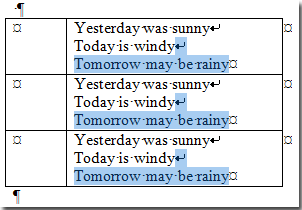 |
Beste productiviteitstools voor Office
Kutools voor Word - Verhoog uw Word-ervaring met meer dan 100 indrukwekkende functies!
🤖 Kutools AI-functies: AI Assistent / Realtime Assistent / Super Polish (Formaat behouden) / Super Vertalen (Formaat behouden) / AI Redactie / AI Proeflezen...
📘 Documentbeheer: Pagina's splitsen / Documenten samenvoegen / Selectie exporteren in verschillende indelingen (PDF/TXT/DOC/HTML...) / Batch converteren naar PDF...
✏ Inhoud bewerken: Batch Zoeken en Vervangen over meerdere bestanden / Alle afbeeldingen formaat wijzigen / Tabelrijen en -kolommen transponeren / Tabel naar tekst converteren...
🧹 Moeiteloos opschonen: Extra spaties verwijderen / Sectie-einden / Tekstvakken / Hyperlinks / Voor meer verwijderopties ga naar de groep Verwijderen...
➕ Creatief invoegen: Duizendtalscheidingsteken invoegen / Selectievakjes / Keuzerondjes / QR-code / Barcode / Meerdere afbeeldingen / Ontdek meer in de groep Invoegen...
🔍 Nauwkeurige selecties: Specifieke pagina's aanwijzen / Tabellen / Vormen / Kopalinea's / Verbeter de navigatie met meer Selecteren functies...
⭐ Sterverbeteringen: Navigeer naar elke locatie / Automatisch herhalende tekst invoegen / Wisselen tussen documentvensters /11 conversietools...

Beste productiviteitstools voor Office
Kutools voor Word - 100+ Hulpprogramma's voor Word
- 🤖 Kutools AI-functies: AI Assistent / Realtime Assistent / Super Polish / Super Vertalen / AI Redactie / AI Proeflezen
- 📘 Documentbeheer: Pagina's splitsen / Documenten samenvoegen / Batch converteren naar PDF
- ✏ Inhoud bewerken: Batch Zoeken en Vervangen / Alle afbeeldingen formaat wijzigen
- 🧹 Moeiteloos opschonen: Verwijder extra spaties / Sectie-einden verwijderen
- ➕ Creatief invoegen: Duizendtalscheidingsteken invoegen / Selectievakjes invoegen / QR-codes maken